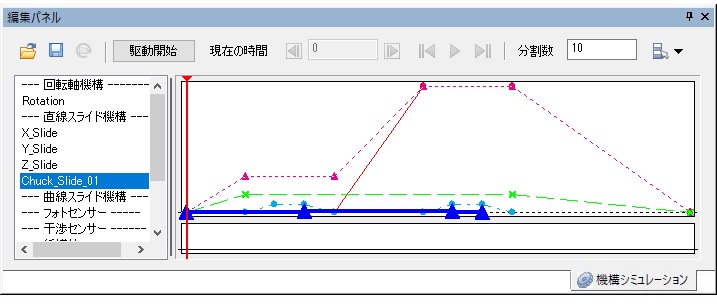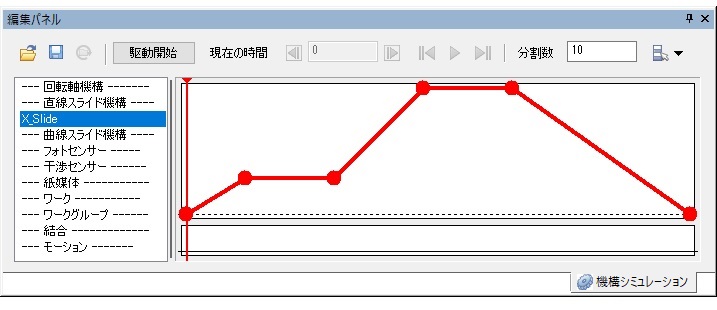機構動作の設定
機構プレビューを利用して、機構の位置と時間を定義します。
- 利用製品(オプション):機構オプション
- 構造パネルの機構ツリータブに、機構が作成されていること、必要に応じてセンサーやワークグループが作成されていることを前提とします。
- 本サンプルデータの場合、Tutorial_04.xv2 を利用してください。
-
メニューバーから、を選択する
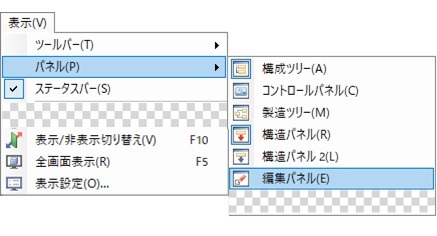
-
表示されたパネル内の機構シミュレーションタブを選択する
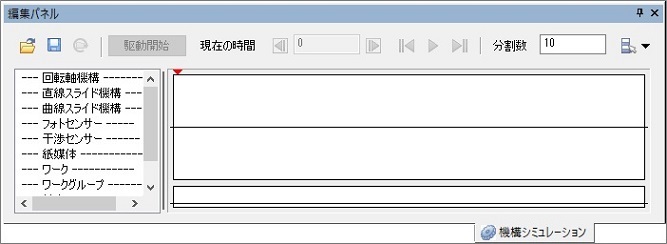
-
タブの
 (機構プレビュー)をクリックする
(機構プレビュー)をクリックする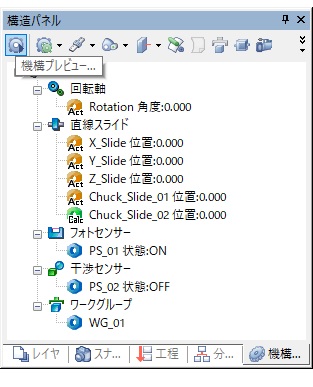
機構プレビューダイアログが表示されます。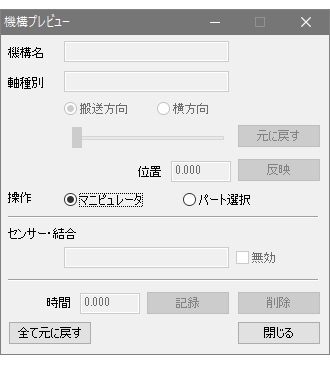
-
機構プレビューダイアログが表示された状態で、機構ツリーから「X_Slide」を選択する
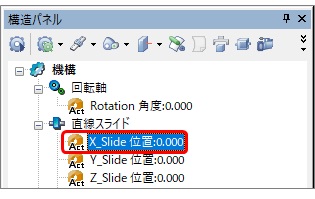
選択した機構情報が機構プレビューダイアログの機構名と軸種別に表示されます。3D ビュー上で機構の可動部品がハイライトし、マニピュレータが表示されます。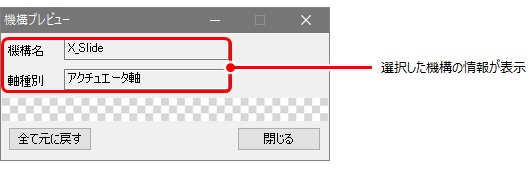
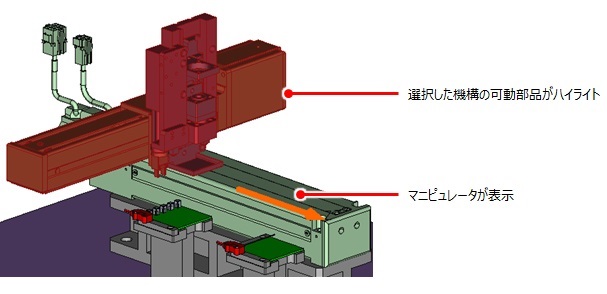
-
位置が 0、時間が 0
の状態で記録ボタンをクリックする
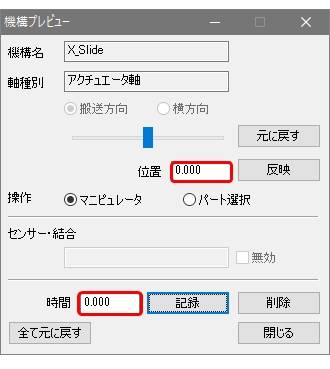
タブの機構リストに機構が追加され、記録時の位置がチャートビューに登録されます。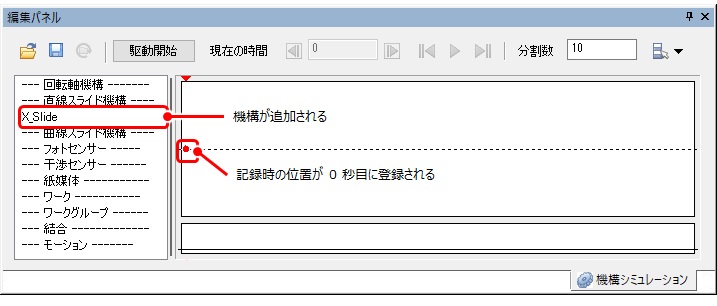
-
位置に 51 を入力し、キーボードの Enter
キーか反映ボタンをクリックする
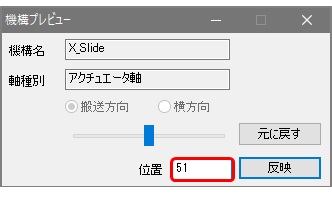
「X_Slide」が指定位置に移動します。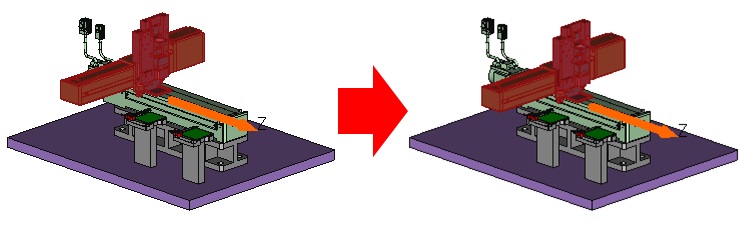
-
時間に 1 を入力し記録ボタンをクリックする
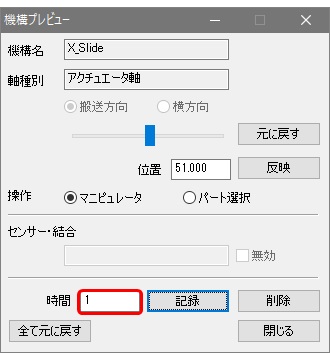
機構シミュレーションタブのチャートビューに 1 秒目の位置が登録されます。0 秒から 1 秒の間に「X_Slide」が51 移動する動きを定義できました。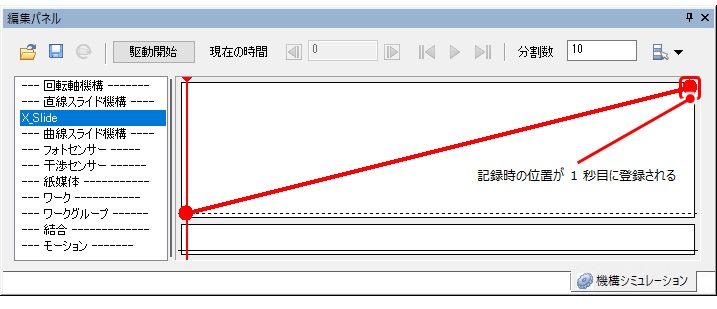
-
引き続き「X_Slide」の位置と時間を記録する
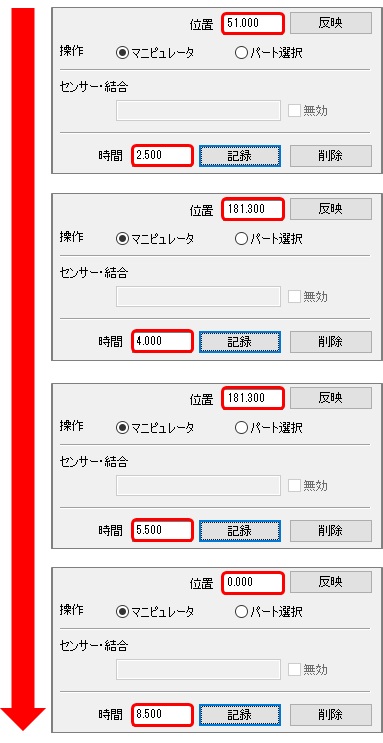
-
同様に機構プレビューダイアログで「Y_Slide」の設定を行う
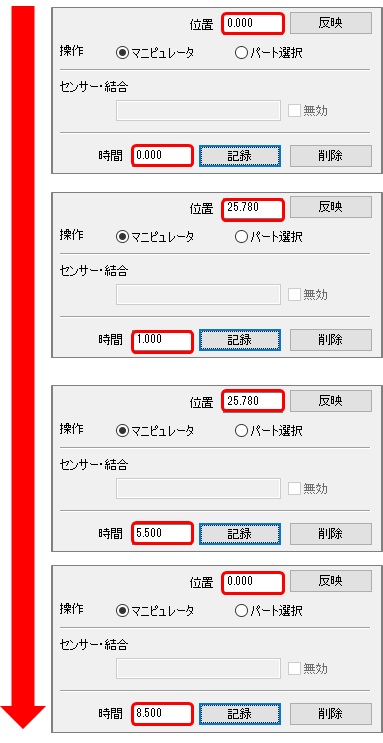
「Y_Slide」の動きを定義できました。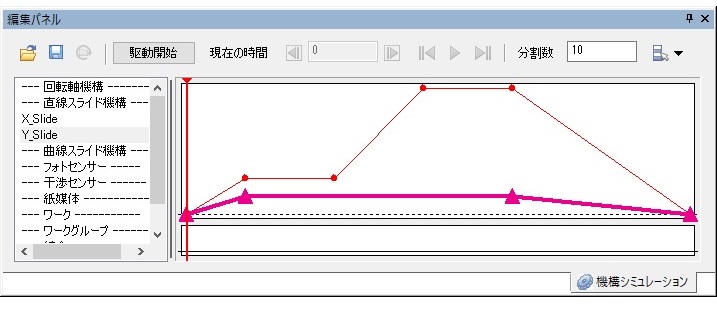
-
同様に機構プレビューダイアログで「Z_Slide」の設定を行う
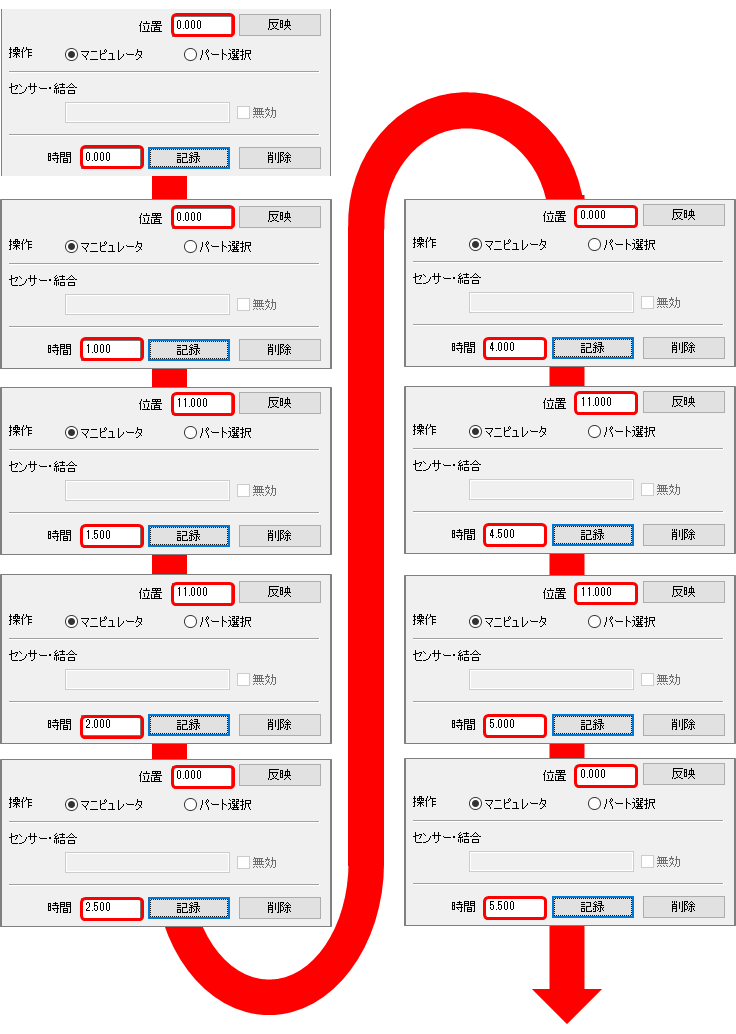
「Z_Slide」の動きを定義できました。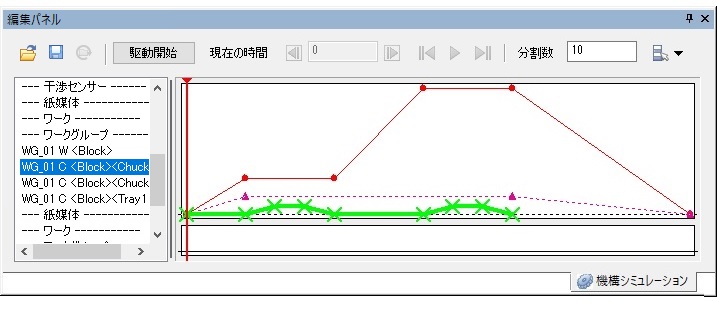
-
同様に機構プレビューダイアログで「Rotation」の設定を行う
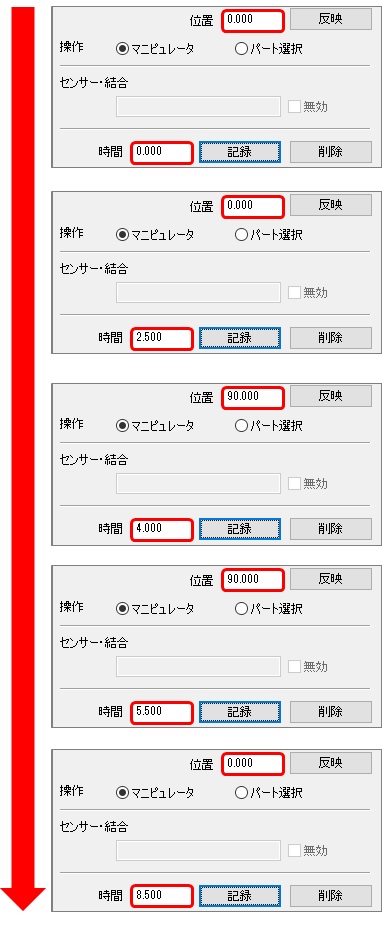
「Rotation」の動きを定義できました。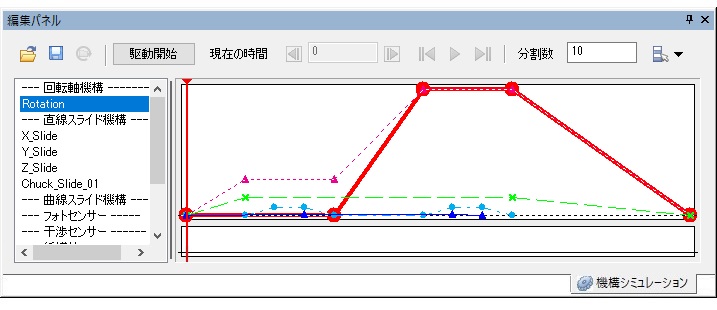
-
同様に機構プレビューダイアログで「Chuck_Slide_01」の設定を行う
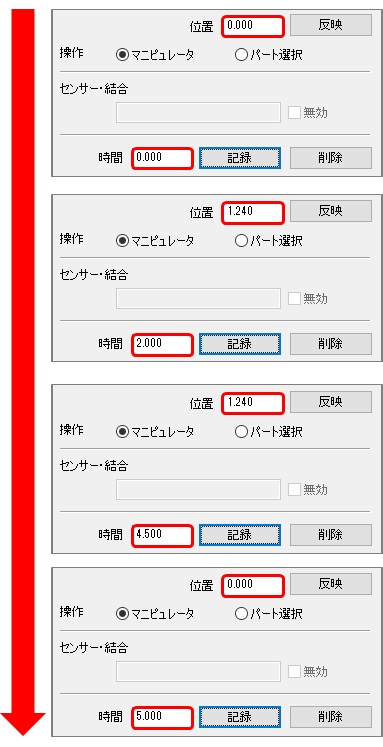
「Chuck_Slide_01」の動きを定義できました。